ວິທີການເປີດໃຊ້ການດີບັກ USB ໃນ LG G6/G5/G4?
ວັນທີ 07 ມີນາ 2022 • ຍື່ນໄປທີ່: ແກ້ໄຂບັນຫາມືຖື Android • ວິທີແກ້ໄຂທີ່ພິສູດ ແລ້ວ
1. ເປັນຫຍັງຂ້ອຍຈໍາເປັນຕ້ອງເປີດໃຊ້ USB Debugging Mode?
ໂຫມດການດີບັກ USB ແມ່ນຮູບແບບທີ່ສາມາດເປີດໃຊ້ໄດ້ໃນ LG G6/G5/G4 ຫຼືໂທລະສັບສະຫຼາດ Android ອື່ນໆ. ຮູບແບບການດີບັກ USB ເຮັດຄືແນວໃດເພື່ອຄວາມສະດວກໃນການເຊື່ອມຕໍ່ລະຫວ່າງ LG G5 ຂອງທ່ານກັບ PC ກັບ Android SDK (ຊຸດພັດທະນາຊອບແວ.) Android SDK ເປັນຊຸດທີ່ຊ່ວຍພັດທະນາແອັບຯ Android. ຜູ້ຂຽນໂປລແກລມໃຊ້ຊຸດນີ້ເພື່ອລະຫັດແອັບຯໃນ PC, ທົດສອບແອັບພລິເຄຊັນໃນອຸປະກອນແລະນີ້ສາມາດເປັນໄປໄດ້ພຽງແຕ່ເມື່ອອຸປະກອນຖືກເປີດໃຊ້ສໍາລັບ USB Debugging ທີ່ອະນຸຍາດໃຫ້ແອັບຯສາມາດໂອນໄປຫາອຸປະກອນໄດ້. ຢູ່ນອກລະດັບການເຂົ້າເຖິງລະບົບທີ່ສໍາຄັນນີ້, USB Debugging ຍັງສາມາດຖືກນໍາໃຊ້ສໍາລັບບັນຫາທີ່ບໍ່ກ່ຽວຂ້ອງກັບການພັດທະນາ. ມັນເຮັດໃຫ້ທ່ານຄວບຄຸມຢ່າງແທ້ຈິງຂອງໂທລະສັບສະຫຼາດຂອງທ່ານ. ທ່ານສາມາດນໍາໃຊ້ບາງເຄື່ອງມືພາກສ່ວນທີສາມໃນການຄຸ້ມຄອງໂທລະສັບ LG ຂອງທ່ານໄດ້ດີກວ່າ (ສໍາລັບການຍົກຕົວຢ່າງ Wondershare TunesGo).
ໃນປັດຈຸບັນ, ກະລຸນາປະຕິບັດຕາມຂັ້ນຕອນເຫຼົ່ານີ້ເພື່ອແກ້ໄຂບັນຫາ LG G5/G4 ຂອງທ່ານ.
ຂັ້ນຕອນທີ 1. ເລືອກ Settings> ກ່ຽວກັບໂທລະສັບ> ຂໍ້ມູນຊອບແວ.
ຂັ້ນຕອນທີ 2. ແຕະສ້າງຈໍານວນເຈັດເທື່ອ. ຫຼັງຈາກນັ້ນ, ທ່ານໄດ້ເປີດໃຊ້ຕົວເລືອກນັກພັດທະນາແລ້ວ.
ຂັ້ນຕອນທີ 3. ຈາກຫນ້າຈໍເຮືອນ, ທ່ອງໄປຫາ: ໄອຄອນການຕັ້ງຄ່າ> ທາງເລືອກການພັດທະນາ.
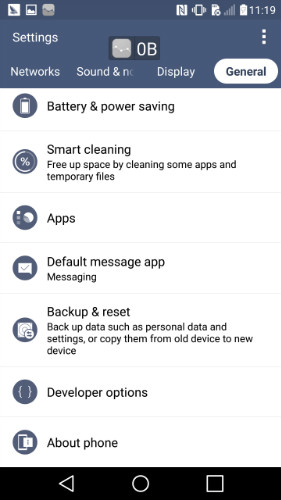
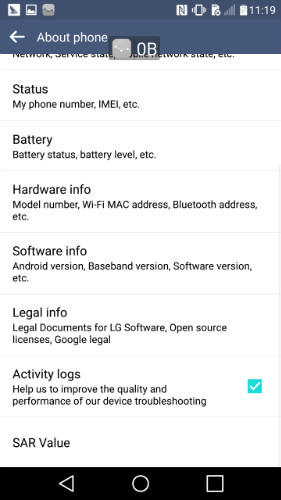
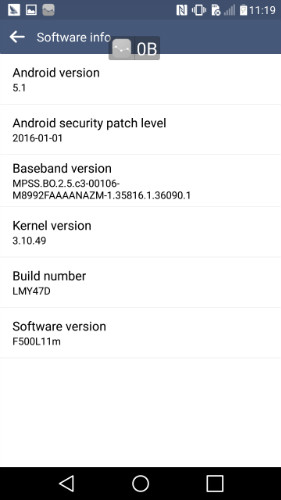
ຂັ້ນຕອນທີ 4. ຖ້າຫາກວ່ານໍາສະເຫນີດ້ວຍຫນ້າຈໍຄໍາເຕືອນ, ປາດ OK ເພື່ອສືບຕໍ່.
ຂັ້ນຕອນທີ 5. ໃຫ້ແນ່ໃຈວ່າການສະຫຼັບທາງເລືອກການພັດທະນາ (ຕັ້ງຢູ່ໃນເບື້ອງຂວາເທິງ) ໄດ້ເປີດ.
ຂັ້ນຕອນທີ 6. ປາດ debugging USB ເພື່ອເປີດການສະຫຼັບກ່ຽວກັບການ icon ຫຼື off.
ຂັ້ນຕອນທີ 7. ຖ້າຫາກວ່ານໍາສະເຫນີດ້ວຍ "ອະນຸຍາດໃຫ້ USB debugging?" ຫນ້າຈໍ, ປາດ OK.
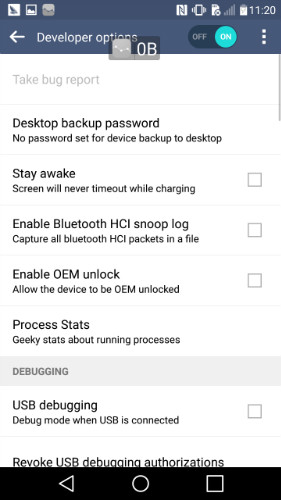
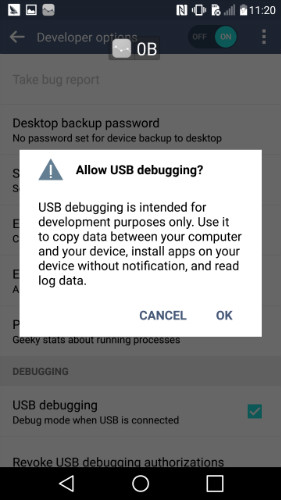
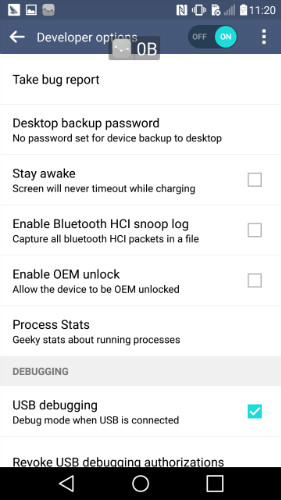
ການດີບັກ USB Android
- ດີບັກ Glaxy S7/S8
- ດີບັກ Glaxy S5/S6
- Debug Glaxy Note 5/4/3
- ດີບັກ Glaxy J2/J3/J5/J7
- Debug Moto G
- Debug Sony Xperia
- ແກ້ບັນຫາ Huawei Ascend P
- ແກ້ບັນຫາ Huawei Mate 7/8/9
- Debug Huawei Honor 6/7/8
- Debug Lenovo K5 / K4 / K3
- Debug HTC One/Desire
- ແກ້ບັນຫາ Xiaomi Redmi
- ແກ້ບັນຫາ Xiaomi Redmi
- ແກ້ບັນຫາ ASUS Zenfone
- ແກ້ບັນຫາ OnePlus
- ແກ້ບັນຫາ OPPO
- ດີບັກ Vivo
- Debug Meizu Pro
- ແກ້ບັນຫາ LG




James Davis
ພະນັກງານບັນນາທິການ